En esta ocasión veremos cómo instalar MediaWiki en Fedora 36, 35 y 34 paso a paso, de forma que podrás desarrollar tu propio sistema de documentación al más puro estilo «wiki», sobre tu servidor o VPS Fedora.
Contenido
Antes de instalar MediaWiki en Fedora 36/35/34
Para poder seguir los pasos de esta guía de instalación de MediaWiki en Fedora 36, 35 y 34 es necesario satisfacer los siguientes requisitos mínimos:
- Una máquina Fedora 36, 35 ó 34 actualizada.
- Un entorno o pila tipo LAMP (servicio web con PHP 7.3 ó superior y servicio de bases de datos).
- Acceso a consola con root o un usuario con permisos de sudo.
- Conexión a Internet.
Además necesitaremos algunas herramientas y comandos útiles que se pueden obtener de los repositorios de Fedora 36, 35 y 34, para lo que actualizamos la información de dichos repositorios:
~$ sudo yum update
Y descargamos los paquetes necesarios:
~$ sudo yum install -y tar wget
Cómo descargar MediaWiki para Fedora 36/35/34
Vamos a descargar MediaWiki para Fedora 36, 35 y 34 desde la sección de descargas del sitio oficial del proyecto:
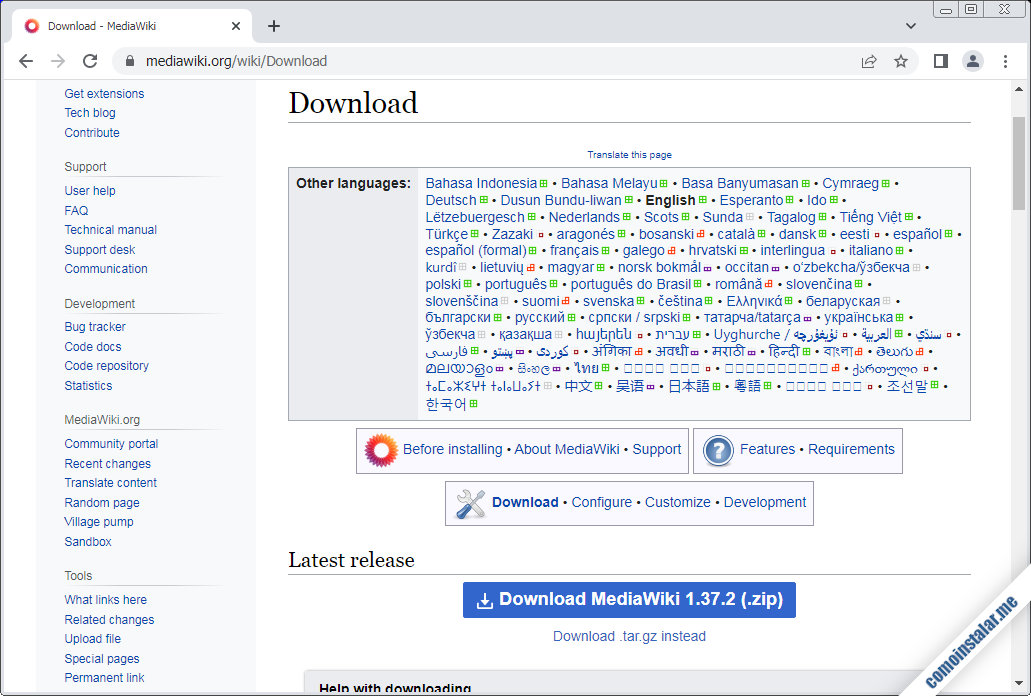
Encontramos el paquete de la última versión disponible en formato .tar.gz, que podemos descargar desde el navegador o desde consola con alguna herramienta como wget:
~$ wget https://releases.wikimedia.org/mediawiki/1.37/mediawiki-1.37.2.tar.gz
Cómo instalar MediaWiki en Fedora 36/35/34
Para poder instalar MediaWiki en Fedora 36, 35 y 34 debemos realizar una serie de tareas con la intención de preparar el sistema para que el instalador web no encuentre problemas. A continuación desarrollamos estos pasos de instalación.
Archivos de MediaWiki
Descomprimimos el paquete que acabamos de descargar directamente en la ubicación que nos interese:
~$ sudo tar xf mediawiki-1.37.2.tar.gz -C /var/www/
Como el subdirectorio que se acaba de crear contiene números de versión en el nombre, podemos crear un enlace simbólico sin números:
~$ sudo ln -s /var/www/mediawiki-1.37.2/ /var/www/mediawiki
Esto nos ayudará a configurar y mantener la aplicación.
Servicio web
Creamos un archivo de configuración para el servicio web:
~$ sudo nano /etc/httpd/conf.d/mediawiki.conf
El contenido será la definición del alias para hacer navegable la aplicación:
Alias /mediawiki /var/www/mediawiki
Guardamos los cambios y recargamos la configuración del servicio web:
~$ sudo systemctl reload httpd
Bases de datos
MediaWiki puede trabajar con los servicios de bases de datos más usados en Fedora 36, 35 y 34, por lo que en este tutorial veremos cómo preparar los más usados.
PostgreSQL
Creamos un rol con contraseña:
~$ sudo -iu postgres createuser -P mediawiki
Y creamos la base de datos para MediaWiki, asociándola al rol anterior:
~$ sudo -iu postgres createdb mediawiki -O mediawiki
MariaDB/MySQL
Conectamos al servicio con el cliente de consola mysql y el usuario administrador que utilices habitualmente:
~$ mysql -u root -p
Creamos la base de datos:
> create database my_wiki charset utf8mb4 collate utf8mb4_unicode_ci;
Creamos el usuario de la forma:
> create user mediawiki@localhost identified by 'XXXXXXXX';
Damos privilegios al usuario sobre la base de datos:
> grant all privileges on my_wiki.* to mediawiki@localhost;
Y cerramos la conexión:
> exit
PHP
MediaWiki requiere la presencia en Fedora 36, 35 y 34 de ciertas extensiones que descargaremos desde los repositorios del sistema. Si usamos la versión de PHP nativa para Fedora, lo haremos del siguiente modo:
~$ sudo yum install -y php-gd php-intl php-json php-mbstring php-pecl-apcu php-xml
Pero si usamos una versión procedente del repositorio alternativo, habrá que usar los paquetes pertenecientes a dicha versión; por ejemplo, para PHP 8.0:
~$ sudo yum install -y php80-php-gd php80-php-intl php80-php-json php80-php-mbstring php80-php-pecl-apcu php80-php-xml
También necesitaremos la extensión adecuada para conectar con el servicio de base de datos que vayamos a usar; por ejemplo, para MariaDB/MySQL (se aplica lo dicho antes sobre la nomenclatura de los paquetes):
~$ sudo yum install -y php-mysqlnd
O para PostgreSQL:
~$ sudo yum install -y php-pgsql
Instalador web
Para acceder al instalador web de MediaWiki en Fedora 36, 35 y 34 desde un navegador, indicaremos la dirección del servidor y el alias que hayamos configurado.
Por ejemplo, el servidor Fedora 36 que hemos empleado para redactar esta guía es accesible en el subdominio fedora.local.lan, y hemos definido el alias mediawiki, por lo que podemos utilizar http://fedora.local.lan/mediawiki como URL de acceso:
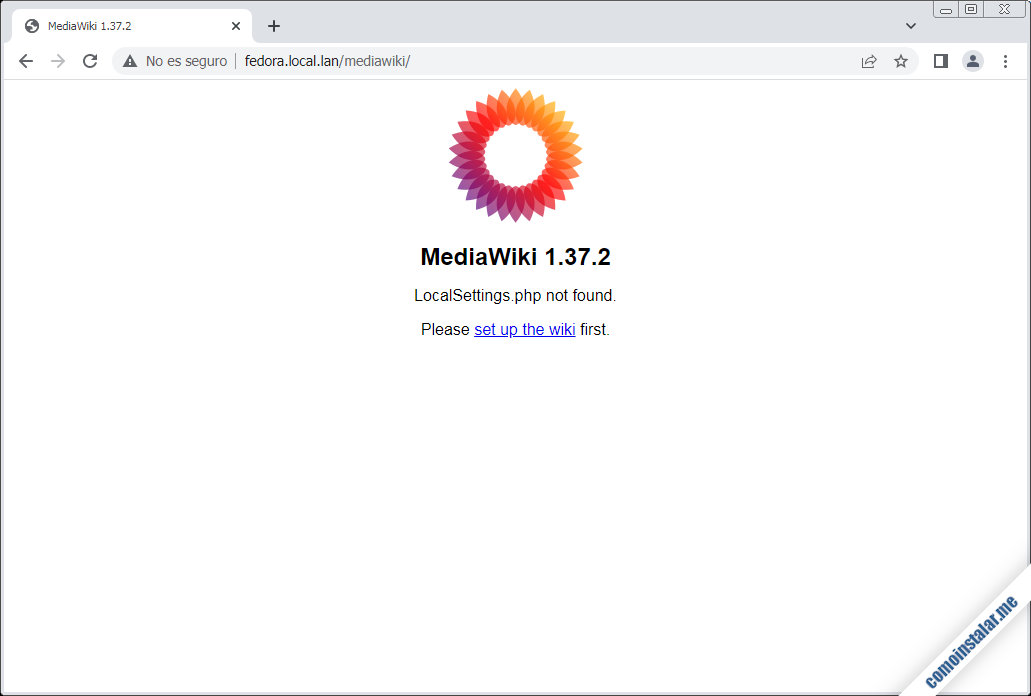
Como la aplicación no está correctamente instalada, se nos facilita un enlace «set up the wiki» para iniciar el instalador. En la primera página de este instalador elegiremos el idioma para la instalación y para la aplicación:
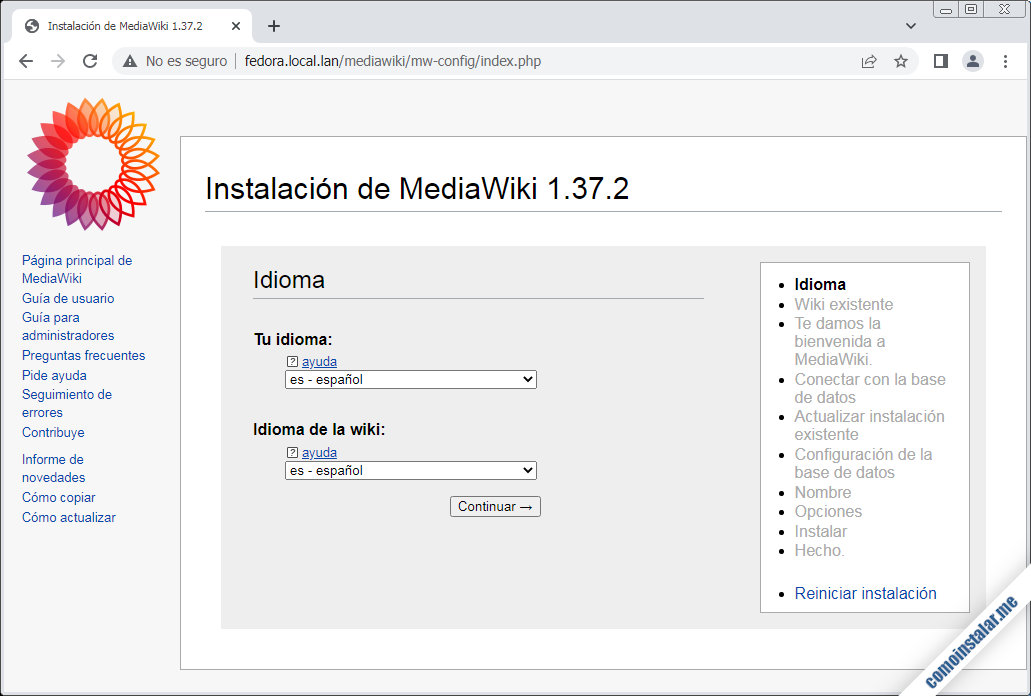
A continuación el instalador web comprueba los requisitos del sistema para la instalación:
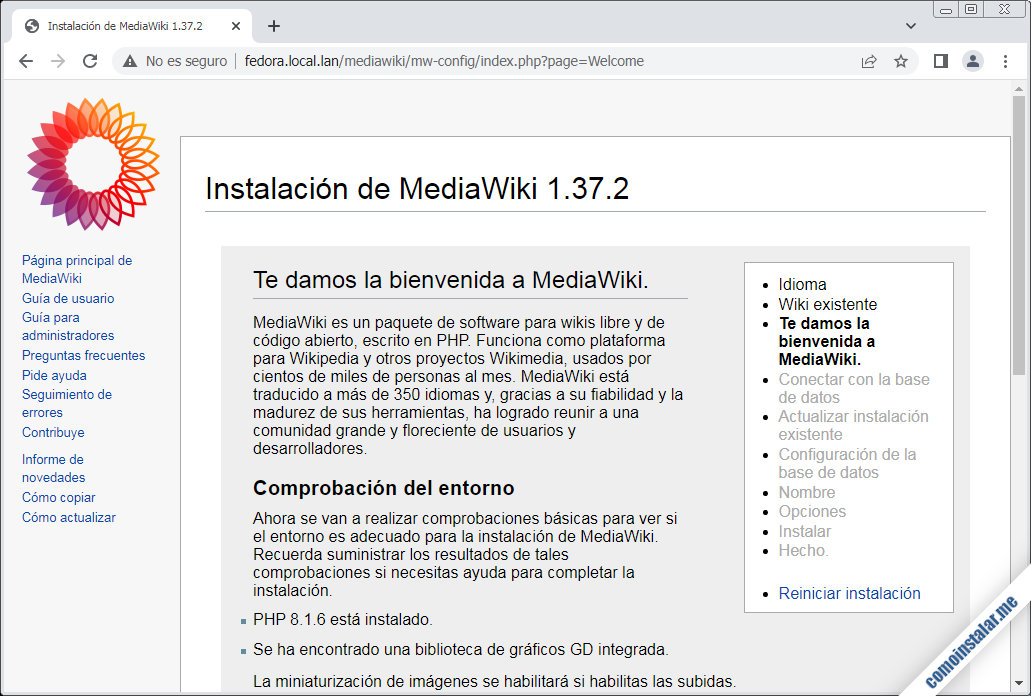
Si has seguido los pasos anteriores, todo debería estar listo para poder iniciar el proceso de instalación.
El primer paso será configurar la conexión a la base de datos:
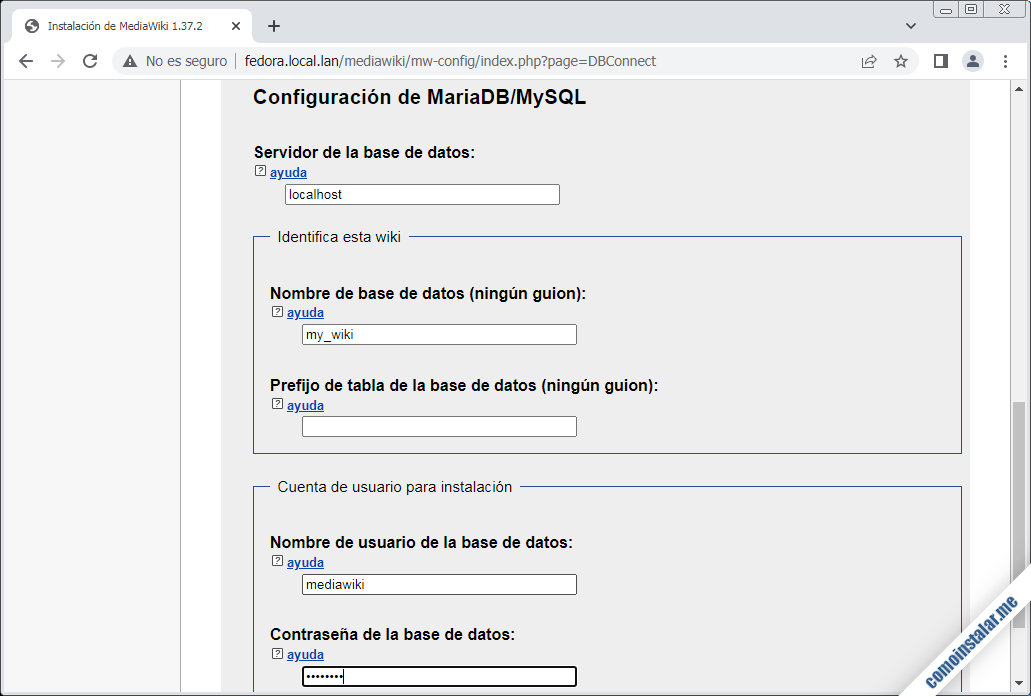
Seleccionamos el motor de bases de datos que queremos emplear y proporcionamos el nombre de la base de datos y el usuario tal como los creamos anteriormente.
MediaWiki puede trabajar con un usuario de la base de datos para lectura/escritura y otro usuario para sólo lectura, por lo que nos permite configurar este segundo usuario:
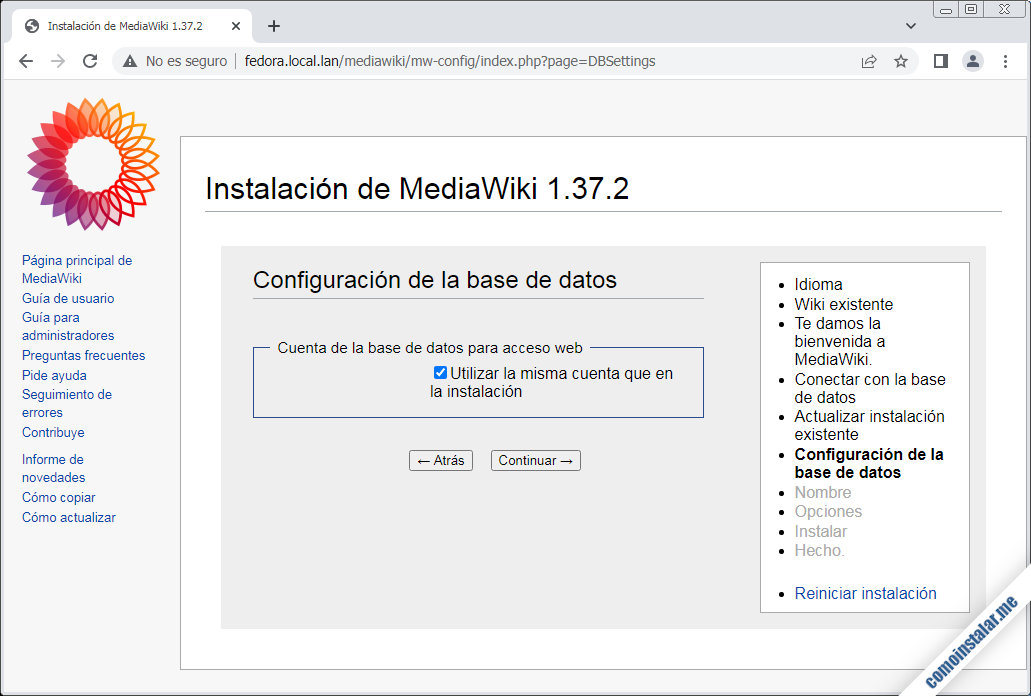
Lo habitual es usar el mismo usuario para ambos casos.
Configuraremos información sobre el nuevo sitio de MediaWiki, el usuario administrador, etc.:
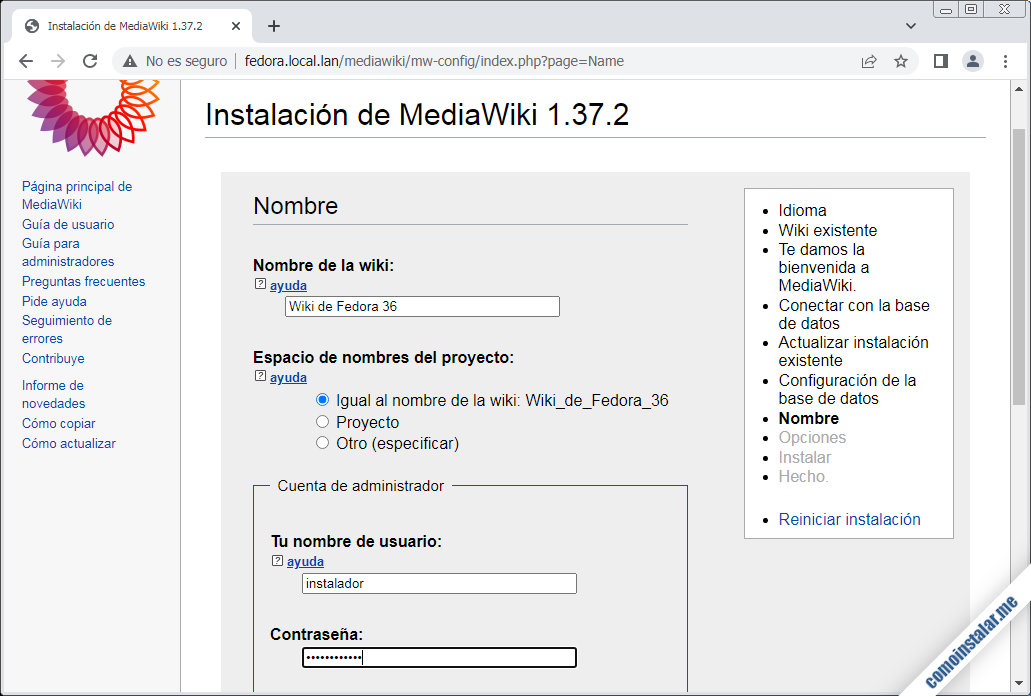
Es posible configurar muchos más aspectos de la aplicación si lo deseamos, para lo que dejaremos marcada la opción correspondiente.
Se mostrarán las opciones extendidas de configuración:
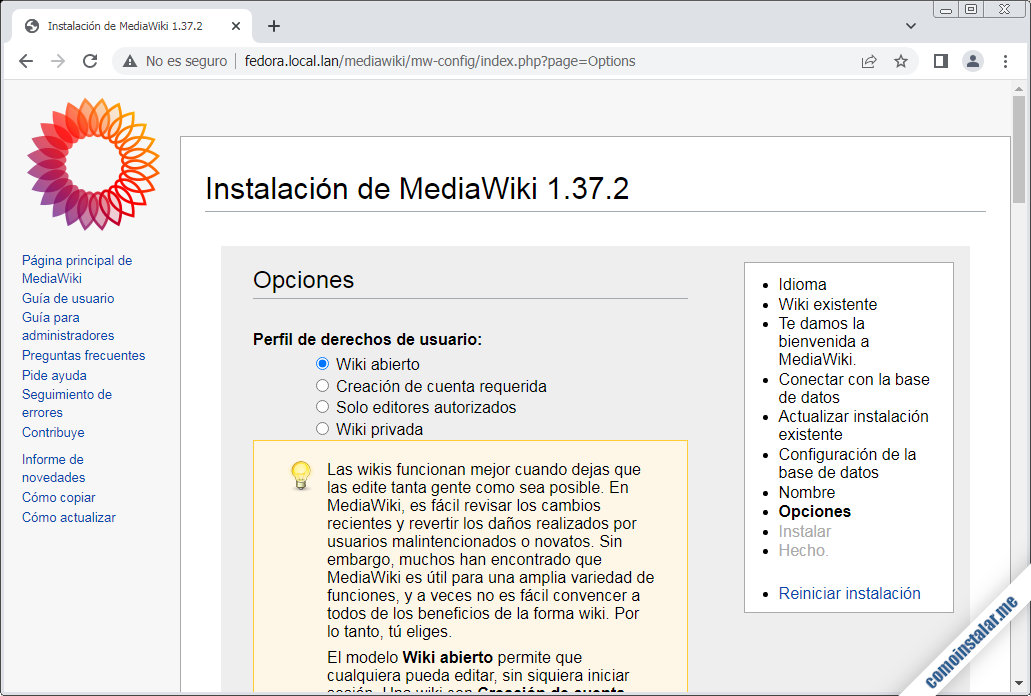
Terminados los ajustes, el instalador solicitará confirmación para iniciar el proceso de instalación:
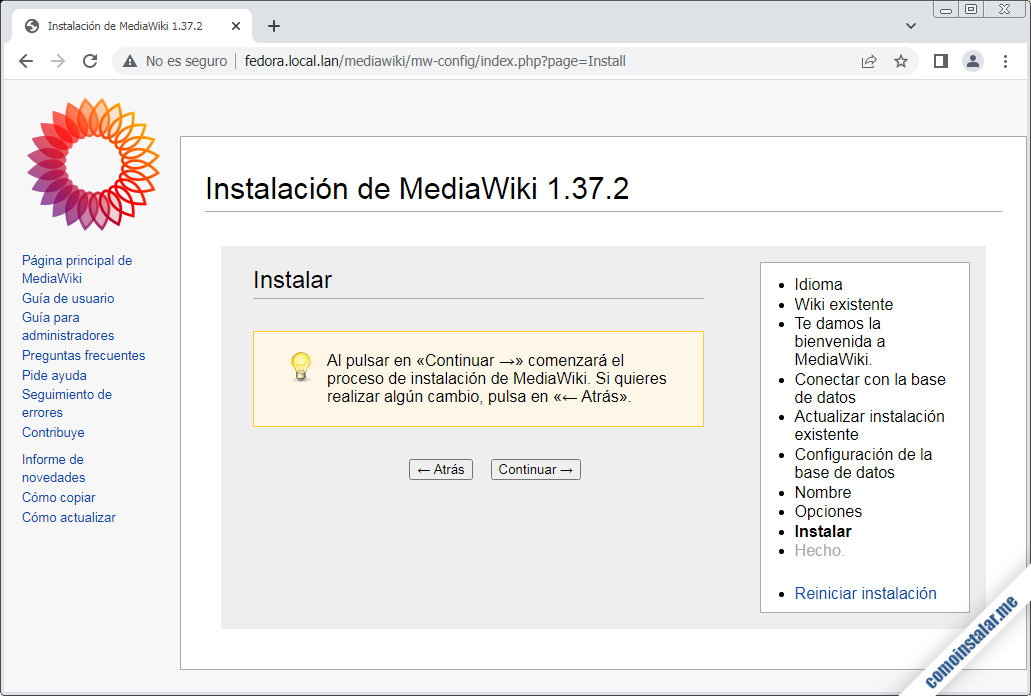
El instalador tomará tan sólo unos instantes en llevar a cabo las tareas necesarias, dejando un registro del resultado de cada una de ellas:
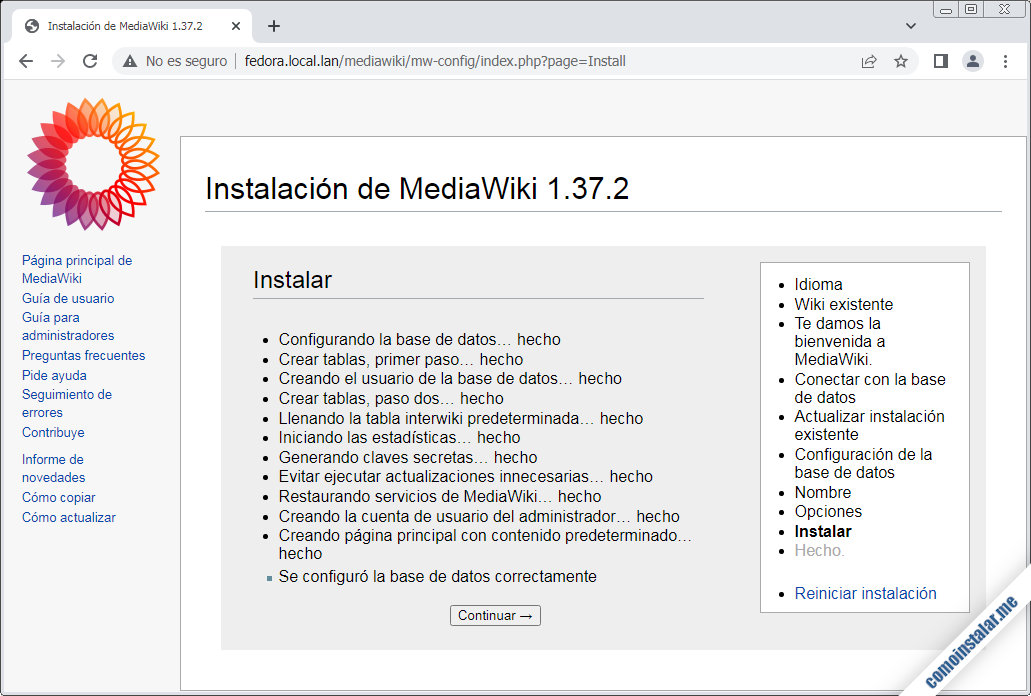
Al continuar, se producirá la descarga automática del archivo de configuración para el nuevo sitio MediaWiki:
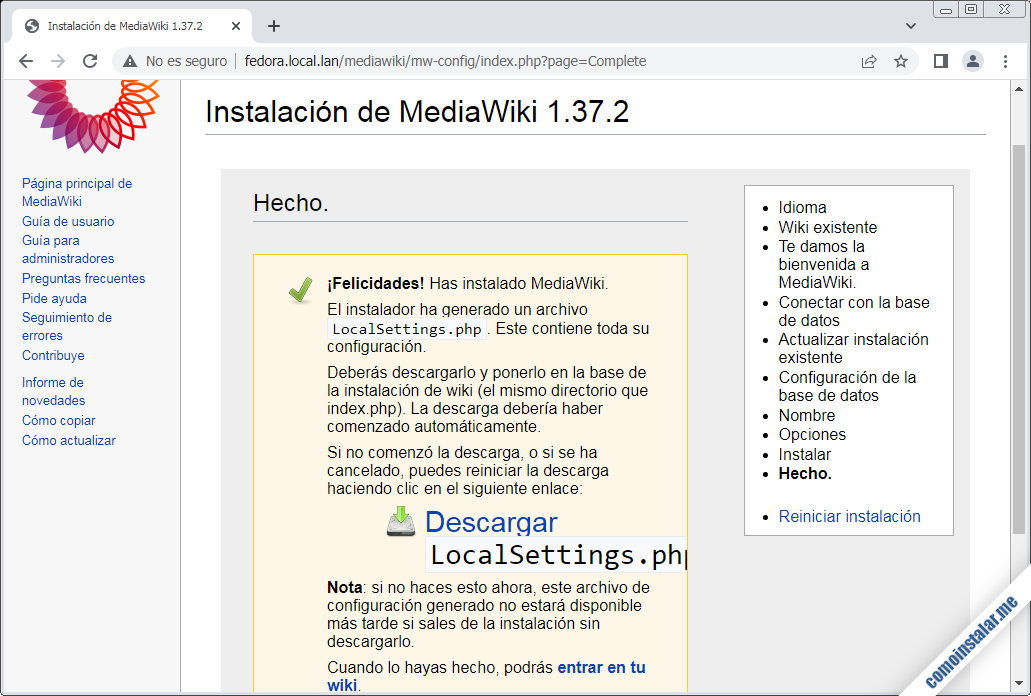
Si estamos trabajando remotamente, de alguna forma tendremos que cargar el archivo desde el sistema local al servidor Fedora (FTP, scp, WinSCP, etc.). En este caso, asumimos que el archivo de configuración LocalSettings.php se ha descargado en nuestro directorio personal del servidor Fedora, por lo que tendremos que moverlo a su ubicación definitiva:
~$ sudo mv LocalSettings.php /var/www/mediawiki/
Ajustamos los permisos de este archivo, creando un contexto de SELinux para permitir el acceso web:
~$ sudo semanage fcontext -a -t httpd_sys_content_t "/var/www/mediawiki/LocalSettings.php"
Y los aplicamos con restorecon:
~$ sudo restorecon /var/www/mediawiki/LocalSettings.php
Ya podemos acceder por fin al nuevo sitio MediaWiki:
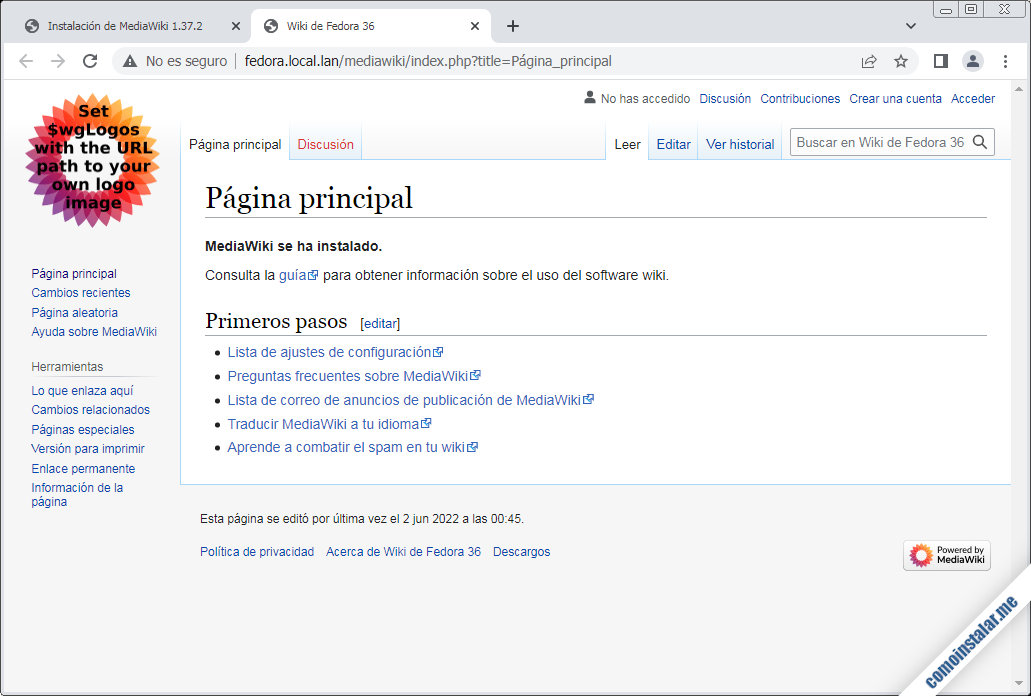
A través del enlace «Acceder» podemos iniciar sesión con el usuario que creamos durante la instalación:
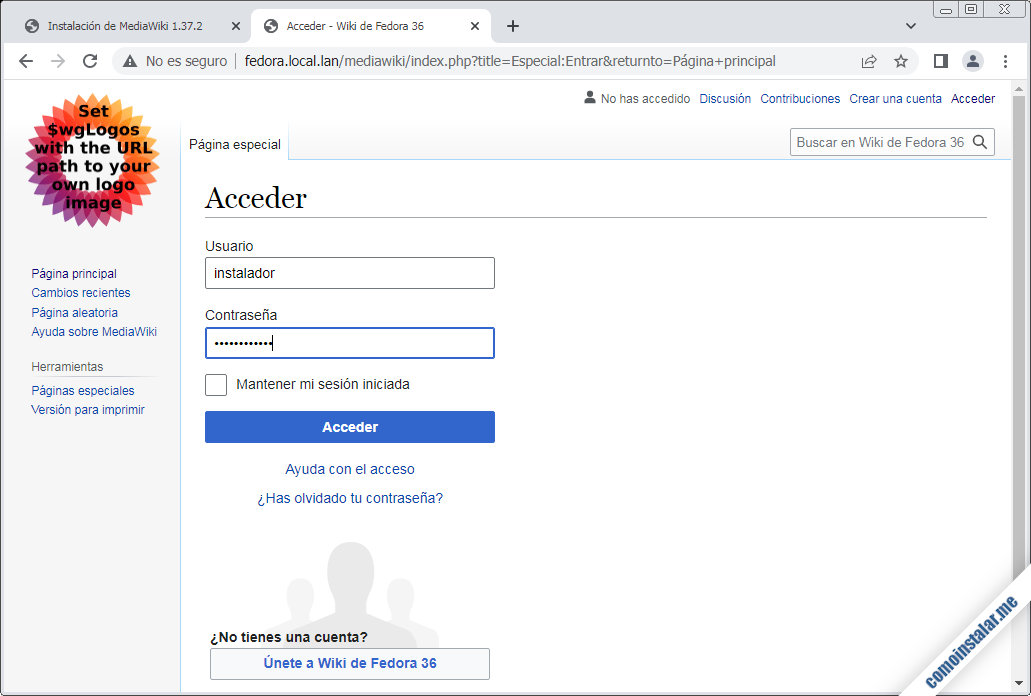
Regresaremos a la página principal de sitio wiki, pero con la posibilidad de empezar a configurar y editar contenido:
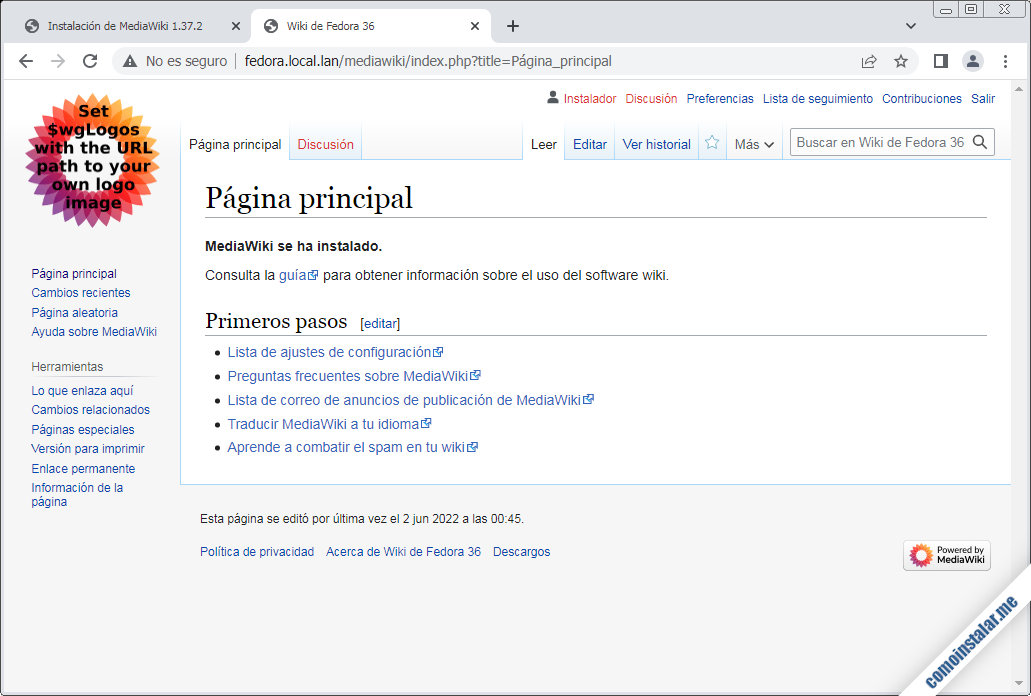
¡Ya podemos empezar a trabajar en nuestro nuevo sitio wiki!
Conclusión
Ahora que sabes cómo instalar MediaWiki en Fedora 36, 35 y 34 ya puedes crear tus propios sitios de documentación de proyectos para tu comunidad de usuarios de forma sencilla y ágil.
¡Apoya comoinstalar.me!
¿Ya tienes listo tu sitio wiki gracias a esta guía? En ese caso tal vez quieras agradecérnoslo contribuyendo al mantenimiento de este sitio y la creación de nuevos artículos y tutoriales.
Puedes ayudarnos dejando 1 $ de propina con PayPal:
O, si te sientes especialmente agradecido, puedes invitarnos a un café:
¡Gracias!

Actualizado a la versión 1.37.2 sobre Fedora 36.